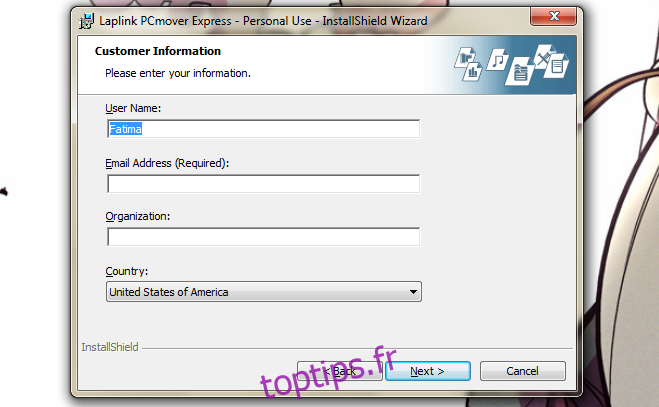Passer d’un PC à un autre, bien que souvent nécessaire, entraîne la même douleur que celle qui vient du déménagement dans une nouvelle maison. Il y a tellement de choses à déplacer et vous avez peur de perdre quelque chose dans le processus, quelque chose de très important pourrait se casser, ou vous pourriez accidentellement laisser quelque chose derrière vous et ne pas le réaliser pendant des mois jusqu’à ce que vous en ayez besoin. Avec le lancement de Windows 10 et son accueil très chaleureux, les utilisateurs de Windows ont mis à niveau vers le nouveau système d’exploitation en masse. Beaucoup utilisent la mise à niveau gratuite et la mise à niveau via l’outil de création de médias que Microsoft a publié. Cela dit, il y a aussi de nombreux utilisateurs qui mettront à niveau leurs ordinateurs portables simplement parce que les anciens sont trop vieux et ne seront pas compatibles avec le nouveau système d’exploitation. Pour faciliter la transition, Microsoft s’est associé à LapLink pour vous proposer gratuitement son outil PC Mover. Voici où vous pouvez l’obtenir et comment vous pouvez l’utiliser pour transférer vos fichiers et paramètres d’un ancien ordinateur vers un nouveau.
PC Mover par LapLink
Vous pouvez télécharger l’application depuis ici
Prérequis et limitations
Vous devez exécuter Windows XP ou supérieur
Vous pouvez utiliser l’outil pour vous déplacer vers n’importe quel PC exécutant Windows XP ou supérieur
Votre adresse e-mail sera requise lors de l’installation et pendant le processus de transfert de fichiers
Vous devez avoir à portée de main vos anciens et nouveaux ordinateurs portables / PC
Le nouveau et l’ancien PC doivent être connectés au même réseau WiFi
Vous pouvez utiliser cette application gratuitement du 1er septembre 2015 au 31 août 2016
Étape 1: Installez PC Mover sur votre ancien et votre nouveau PC.
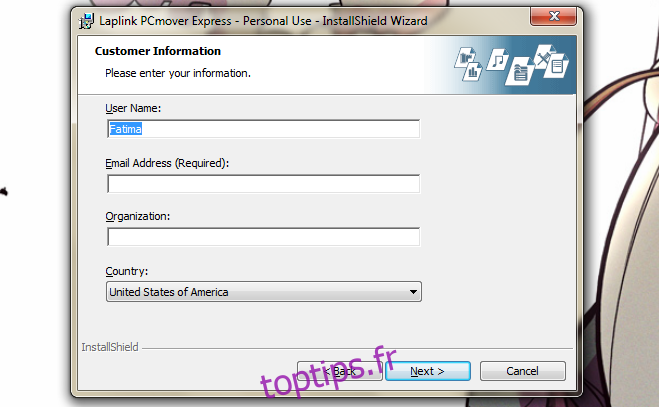
Étape 2: Tout d’abord; ouvrez l’application sur votre ancien PC. Il convient de noter ici que cette application ne transférera pas vos applications sur le nouveau PC. Si vous souhaitez qu’il le fasse, vous devrez le mettre à niveau. Ce partenariat avec Microsoft se limite au transfert sécurisé des fichiers et des paramètres. Sur votre ancien PC, identifiez qu’il s’agit de l’ancien.
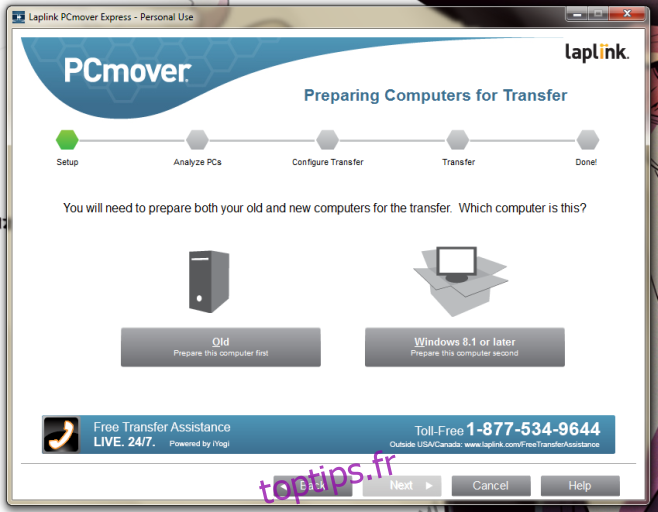
Étape 3: Lorsque vous êtes invité à sélectionner la méthode de transfert, choisissez le réseau WiFi.
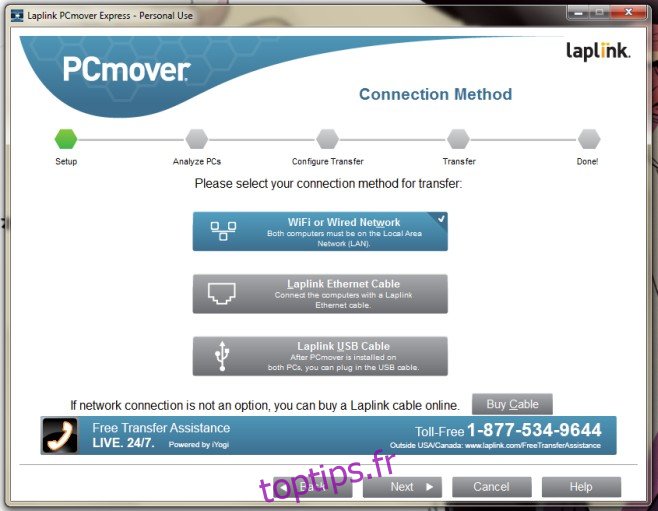
Étape 4: autorisez l’application à analyser les fichiers. Cela peut prendre jusqu’à trente minutes.
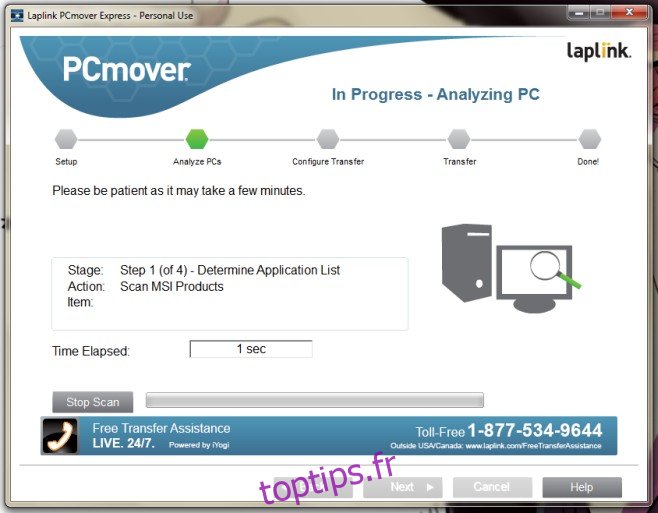
Étape 5: Une fois que PC Mover a terminé l’analyse des fichiers, il vous demandera d’agir sur votre nouveau PC. J’espère que vous avez déjà installé l’application et que vous êtes prêt pour la prochaine étape.
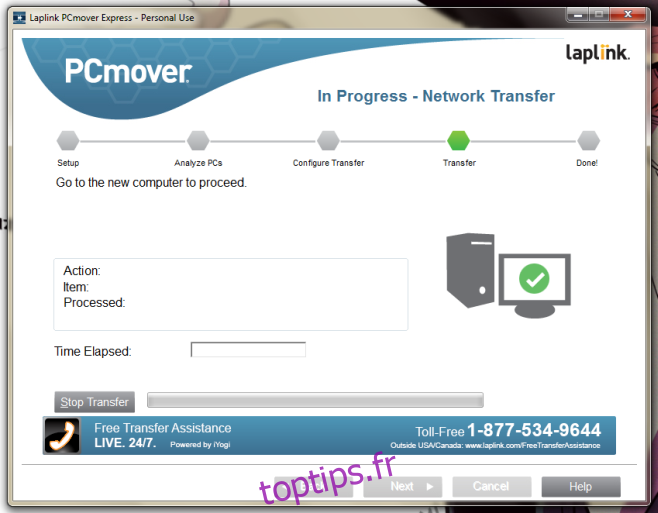
Étape 6: Toutes les étapes à partir de ce point seront effectuées sur le nouveau PC. Ouvrez l’application PC Mover sur votre nouveau PC et identifiez-le comme le nouveau.
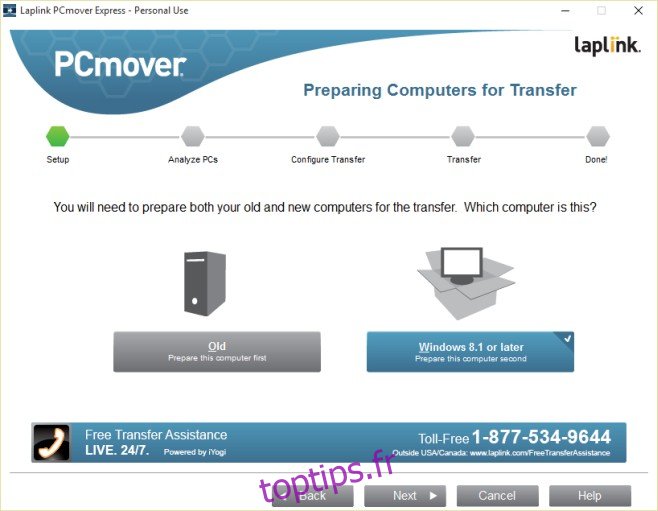
Étape 7: Connectez-vous à l’application en utilisant la même adresse e-mail que celle utilisée sur votre ancien PC.
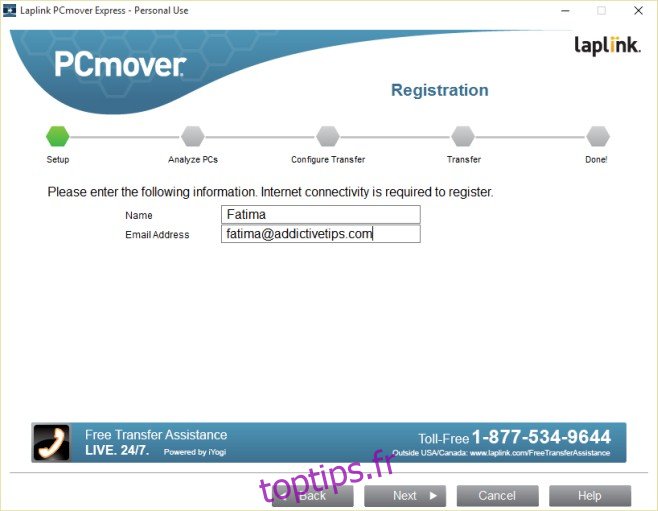
Étape 8: Choisissez à nouveau le WiFi comme méthode de transfert.
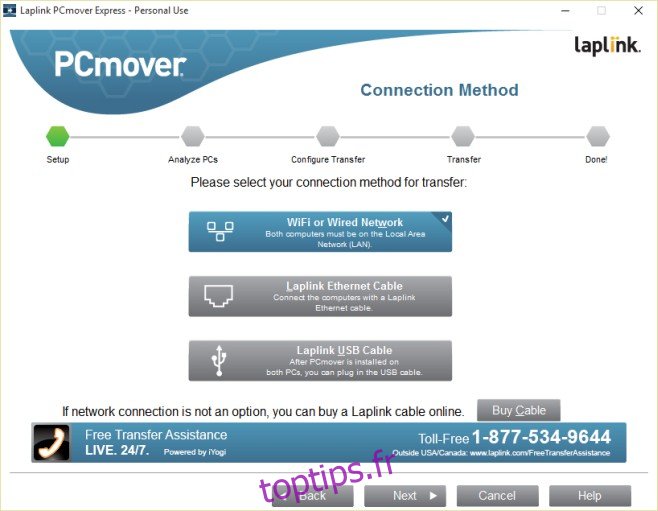
Étape 9: Localisez votre ancien PC. L’application pourra le faire automatiquement car les deux PC exécutent PC Mover et sont sur le même réseau WiFi. Si l’application ne parvient pas à identifier correctement votre ancien PC, utilisez le bouton Parcourir pour le localiser manuellement.
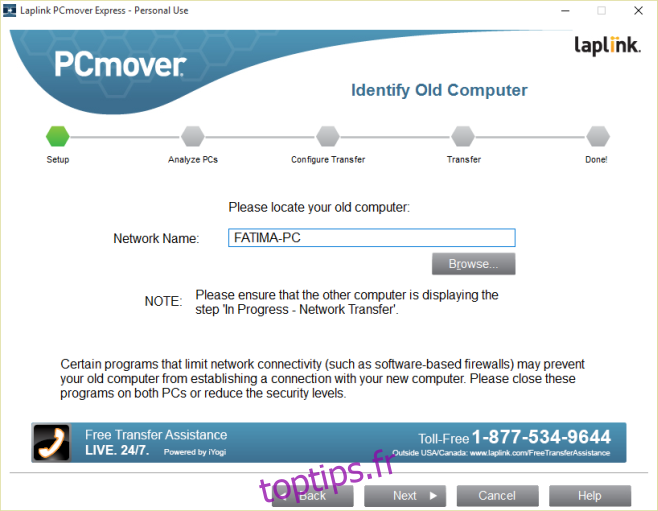
Étape 10: Un peu plus d’analyse est nécessaire.
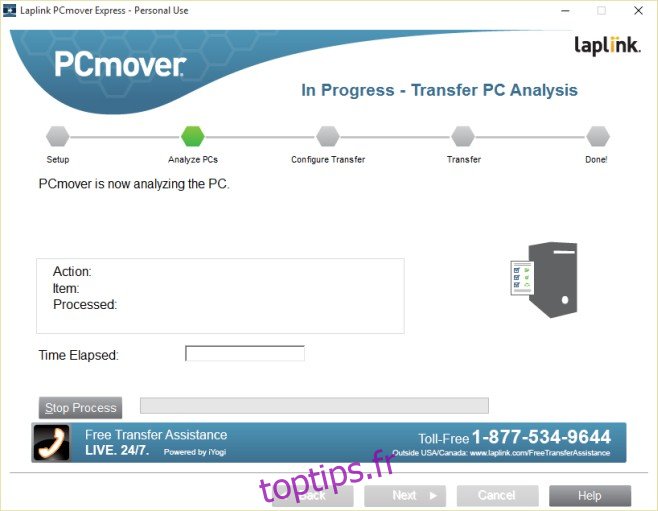
Étape 11: Choisissez ce que vous souhaitez transférer à partir de OneDrive.
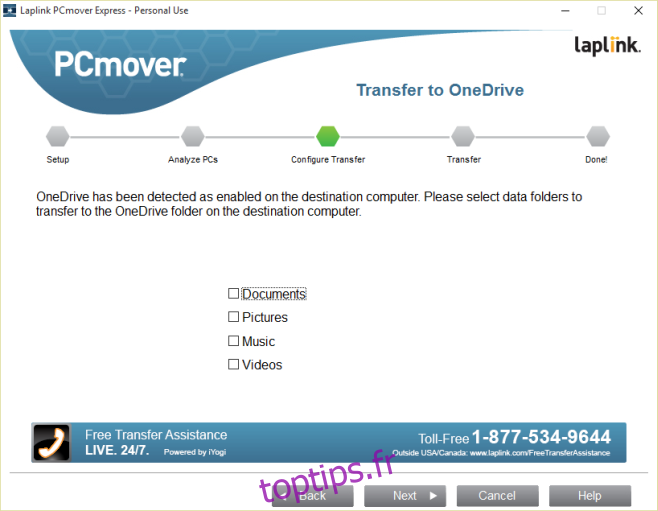
Étape 12: Vérifiez ce qui est transféré. Par défaut, PC Mover déplacera les fichiers de tous vos lecteurs de l’ancien PC vers le nouveau. Il les déplacera pour un seul utilisateur connecté actuellement sur votre ancien PC. Vous pouvez sélectionner d’autres comptes d’utilisateurs à partir du bouton «Sélections de comptes d’utilisateurs». Vous pouvez voir quels lecteurs sont transférés à partir du bouton «Sélection de lecteur» et vous pouvez exclure des fichiers de lecteurs entiers en cours de transfert vers le nouveau PC à partir des boutons Filtres de dossier et Filtres de fichiers. Cliquez sur Suivant lorsque vous êtes prêt. L’application analysera la durée du transfert (j’ai 9 heures).
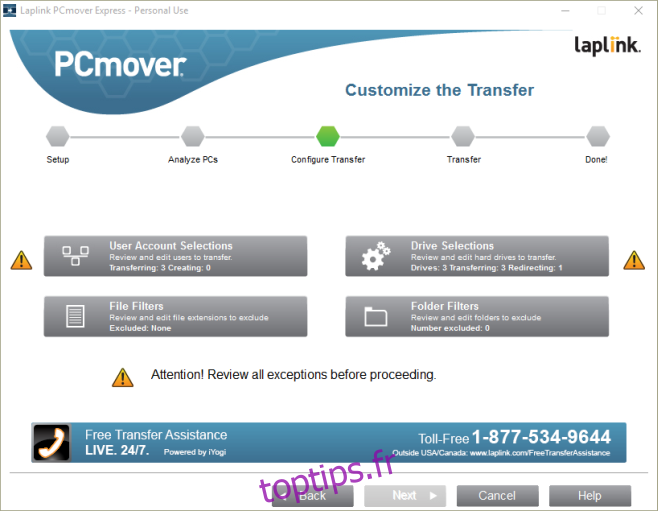
Étape 13: Dites non à tout cela si vous n’êtes pas fan de Bing, One Drive et Office 365.
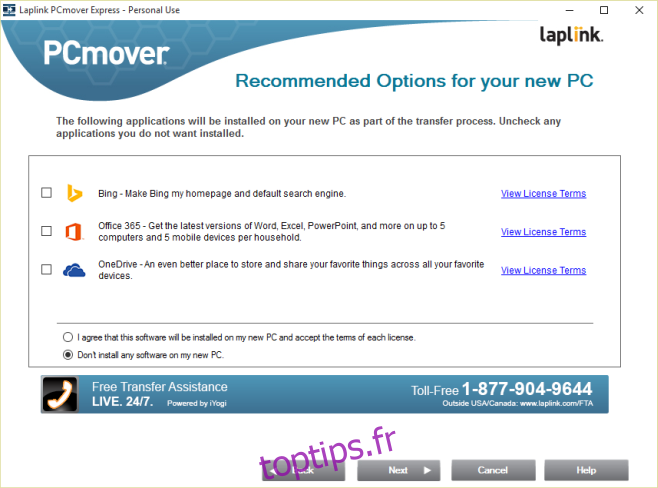
Étape 14: Commencez le transfert. Laissez vos anciens et nouveaux ordinateurs fonctionner pendant la nuit et laissez l’application s’occuper du reste.

Neuf à douze heures plus tard et vous avez terminé.